
Program för att lyssna på musik kan visa en rad relaterade information till varje uppspelningsspår: namn, artist, album, genre, etc. Dessa data är taggar av MP3-filer. De är också användbara när du sorterar musik i en spellista eller ett bibliotek.
Men det händer att ljudfiler gäller för felaktiga taggar som kanske inte är helt frånvarande. I det här fallet kan du enkelt ändra eller komplettera den här informationen.
Sätt att redigera taggar i mp3
Du måste hantera ID3 (identifiera en MP3) - tagg tunga. Den senare är alltid en del av musikfilen. Ursprungligen har ID3V1 funnits, vilket inkluderar begränsad MP3-information, men snart visas ID3V2 med avancerade funktioner, så att du kan lägga till alla typer av trivia.Idag kan filer med en MP3-förlängning inkludera båda typerna av taggar. Huvudinformationen dupliceras i dem, och om inte, läses först med ID3v2. Tänk på sätt att öppna och ändra MP3-taggar.
Metod 1: mp3Tag
Ett av de mest bekväma programmen för att arbeta med taggar är mp3ftag. Det är helt klart och du kan redigera flera filer samtidigt.
- Klicka på Arkiv och välj "Lägg till mapp".
- Hitta och lägg till en mapp med önskad musik.
- Efter att ha valt en av filerna, i vänster sida av fönstret kan du se dess taggar och redigera var och en av dem. För att spara redigeringen klickar du på ikonen på panelen.
- Nu kan du högerklicka på den redigerade filen och välj "Spela".
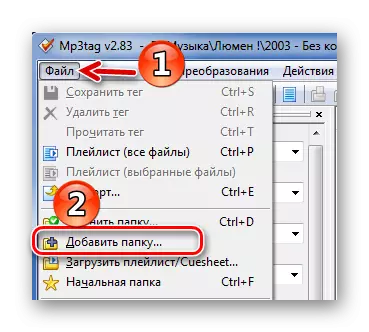
Eller använd lämplig ikon på panelen.


Dessutom kan MP3-filer enkelt släpas in i MP3Tag-fönstret.
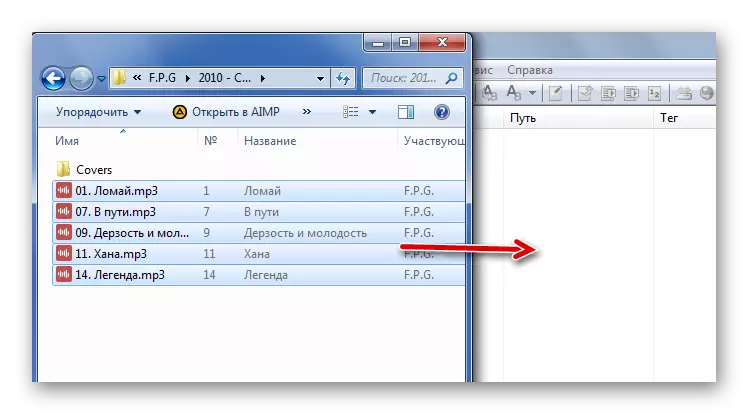

Du kan göra detsamma genom att välja flera filer.

Därefter öppnas filen i spelaren, som används som standard. Så du kan se resultatet.
Förresten, om de angivna taggarna inte räcker, kan du alltid lägga till nya. För att göra detta, gå till snabbmenyn i filen och öppna "Ytterligare taggar".

Klicka på knappen Lägg till fält. Omedelbart kan du lägga till eller ändra det aktuella locket.
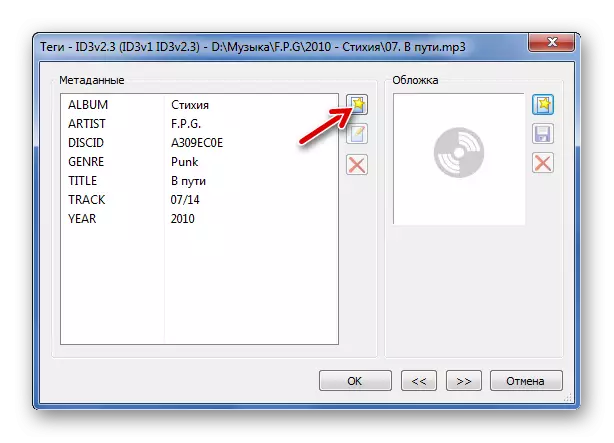
Expand listan, välj taggen och skriv omedelbart sitt värde. Klicka på OK.

I fönstret "Taggar" klickar du också på "OK".

Lektion: Hur man använder MP3Tag
Metod 2: MP3 Tagverktyg
Det här enkla verktyget har också en bra funktion för att arbeta med taggar. Av nackdelarna finns det inget stöd för det ryska språket, cyrillic i taggvärden kanske inte visas korrekt, är möjligheten att batchredigering inte tillhandahålls.
- Klicka på "File" och "Open Directory".
- Gå till MP3-mappen och klicka på knappen Öppna.
- Markera önskad fil. Nedan öppnar du fliken ID3v2 och börjar arbeta med taggar.
- Nu kan du helt enkelt kopiera vad som är möjligt i ID3V1. Detta görs via fliken Verktyg.


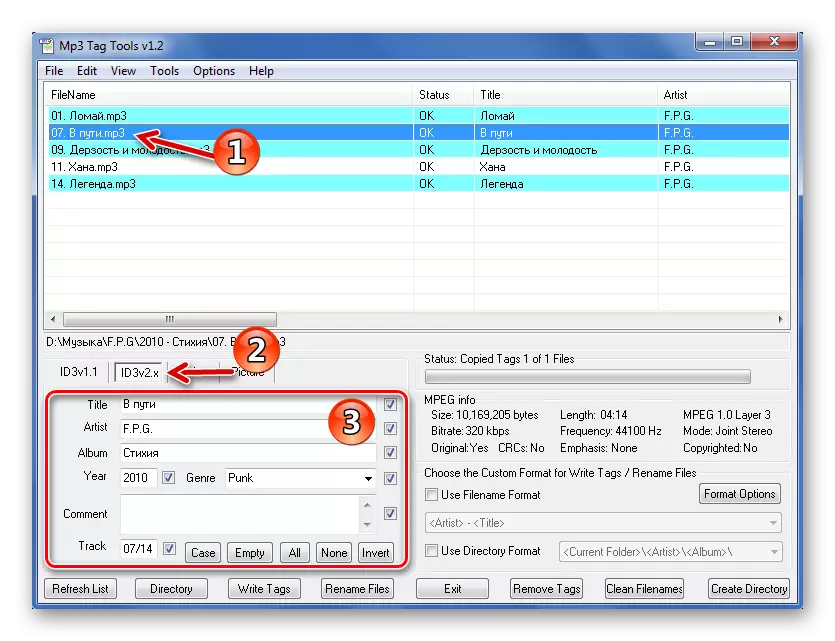
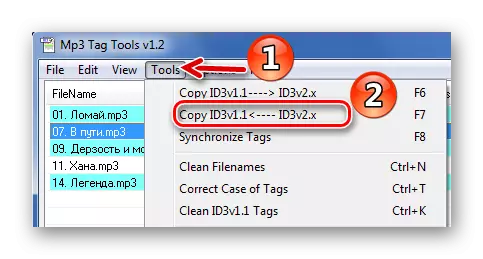
På fliken "Bild" kan du öppna det aktuella locket ("OPEN"), ladda ner en ny ("ladda") eller ta bort den alls ("Ta bort").
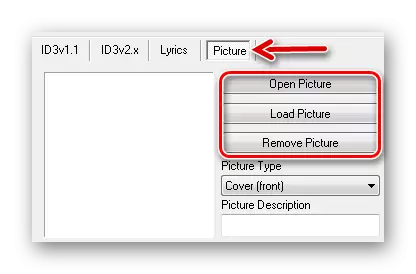
Metod 3: Audio Tags Editor
Men programljudetikettredaktören betalas. Skillnader från den tidigare versionen - mindre "laddade" gränssnittet och fungerar samtidigt med två typer av taggar, vilket innebär att de inte behöver kopiera sina värden.
- Gå till musikkatalogen via den inbyggda webbläsaren.
- Välj önskad fil. På fliken Allmänt kan du redigera huvudtagarna.
- För att spara nya taggvärden, tryck på ikonen visas.
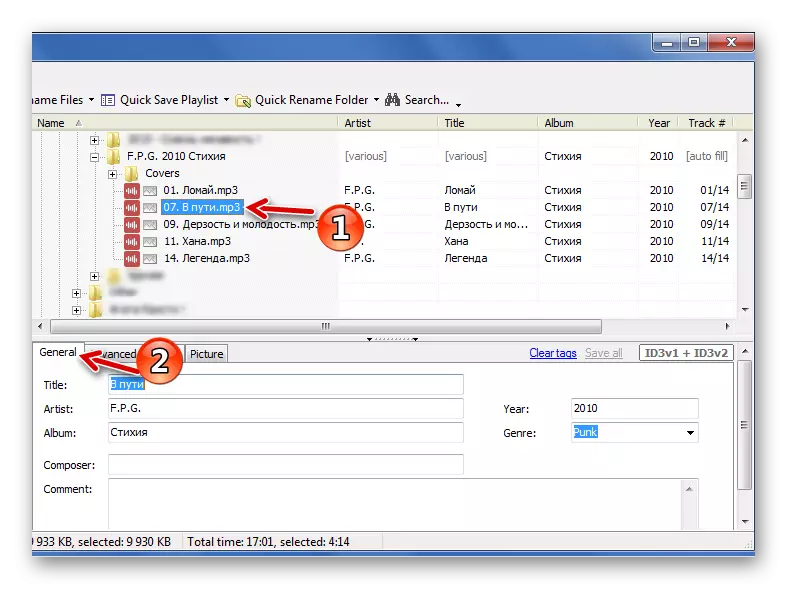

Den avancerade sektionen har flera extra taggar.

Och i "bild" som lägger till eller byte av locket på kompositionen är tillgänglig.
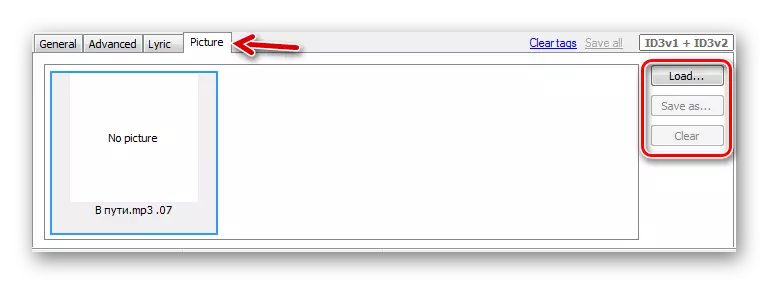
I Audio Tags Editor kan du redigera data från flera valda filer.
Metod 4: Aimp Tag Editor
Du kan arbeta med MP3-taggar via verktyg som är inbyggda i vissa spelare. Ett av de mest funktionella alternativen är Aimp Player Tag Editor.
- Öppna menyn, sväva över verktygen och välj "Tag Editor".
- I den vänstra kolumnen anger du mappen med musiken, varefter dess innehåll kommer att visas i editorns arbetsområde.
- Markera önskad låt och klicka på knappen "Redigera alla fält".
- Redigera och / eller fyll i de obligatoriska fälten i fliken ID3v2. Kopiera allt i id3v1.
- På fliken "Lyrics" kan du infoga det lämpliga värdet.
- Och på fliken "Allmänt" kan du lägga till eller ändra locket genom att klicka på området för placeringen.
- När alla ändringar exekveras klickar du på "Spara".

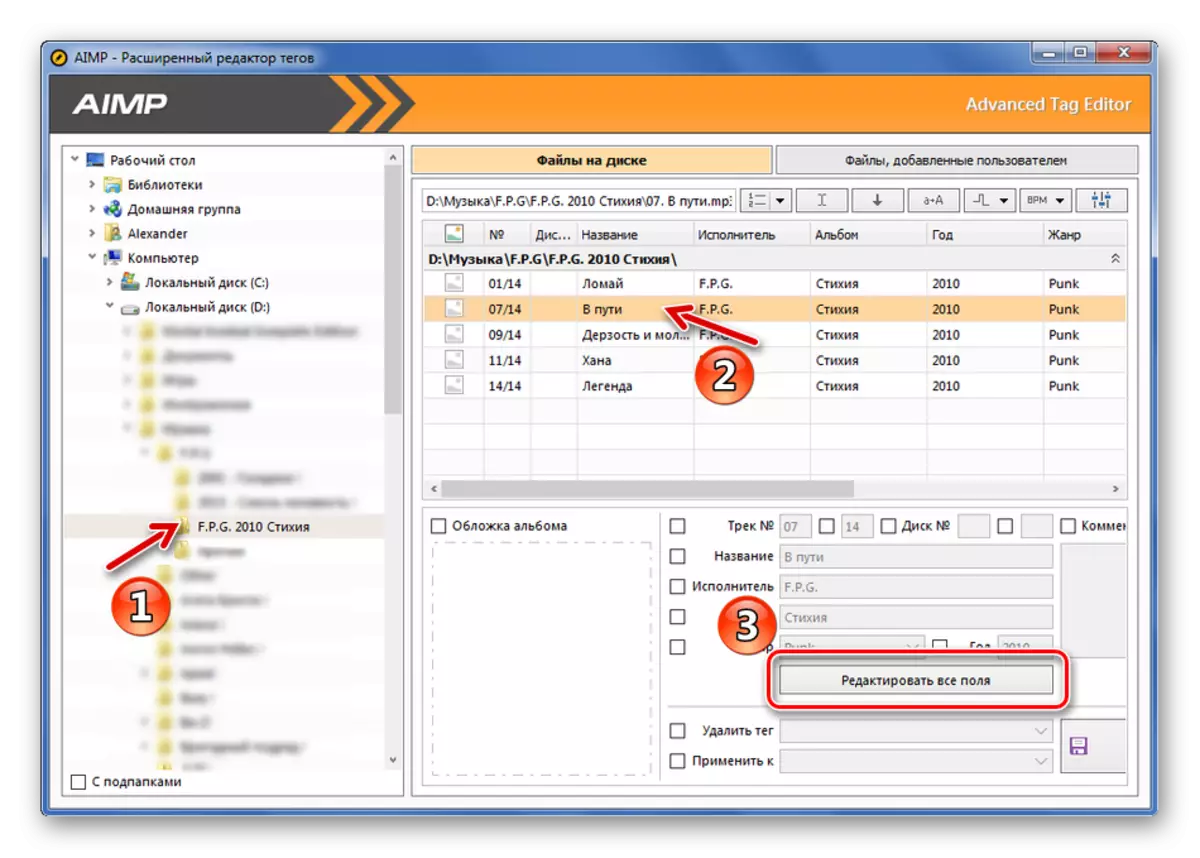




Metod 5: Standard Windows betyder
De flesta taggar kan redigeras av Windows.
- Navigera till platsen för den önskade MP3-filen.
- Om du tilldelas, kommer information om det att visas längst ner i fönstret. Om det är klart synligt, ta panelens kant och dra upp toppen.
- Nu kan du klicka på önskat värde och ändra data. För att spara, tryck på motsvarande knapp.
- Öppna egenskaperna hos musikfilen.
- På fliken "Detaljer" kan du redigera ytterligare data. Efter klick "OK".
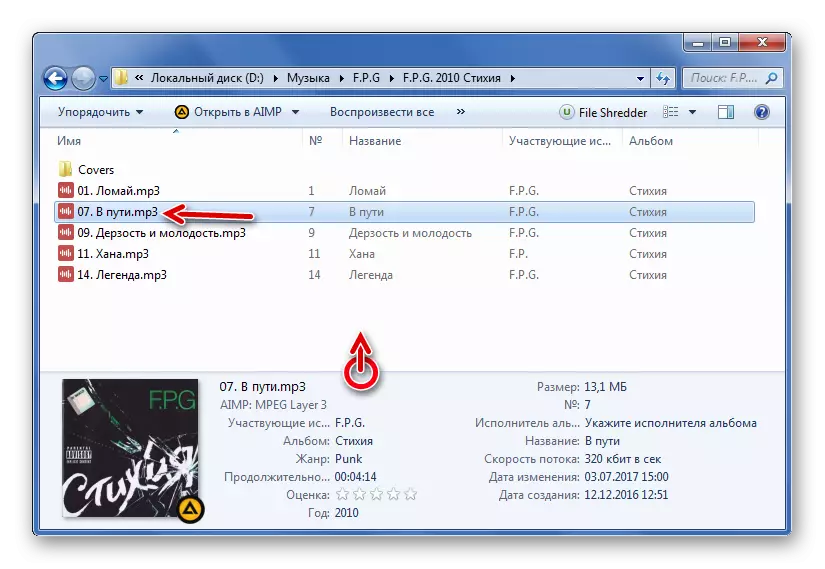

Även fler taggar kan ändras enligt följande:


Sammanfattningsvis kan vi säga att det mest funktionella programmet för att arbeta med taggar är MP3Tag, även om MP3 Tag Tools och Audio Tags Editor Places är bekvämare. Om du lyssnar på musik via AIMP kan du använda den i den inbyggda taggedigeraren - det är inte mycket sämre än analogerna. Och du kan generellt göra utan program och redigera taggar genom ledaren.
